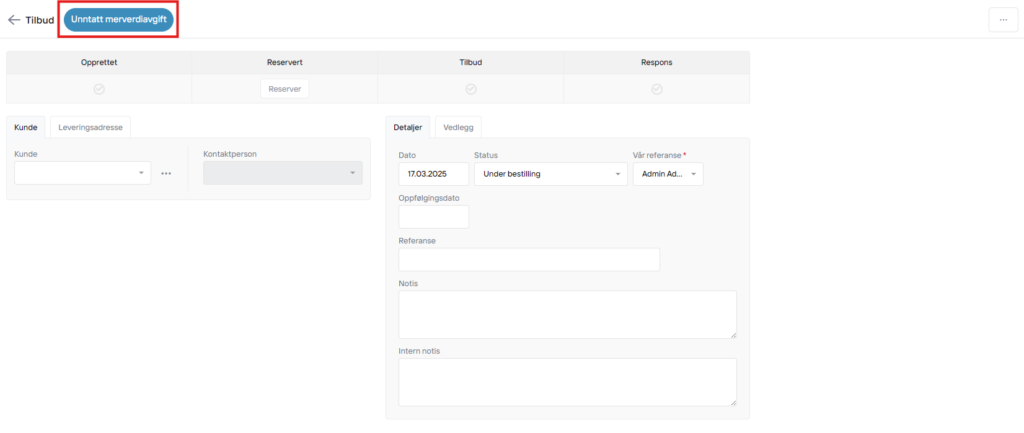Tilbud brukes for å sende spesifikke tilbud til kunder. Om du er kjent med kundeordre, vil tilbud virke veldig kjent. Når et tilbud aksepteres, vil det opprettes en kundeordre fra tilbudet.
Hvordan oppretter jeg et tilbud?
Du går inn Ordre > Tilbud.
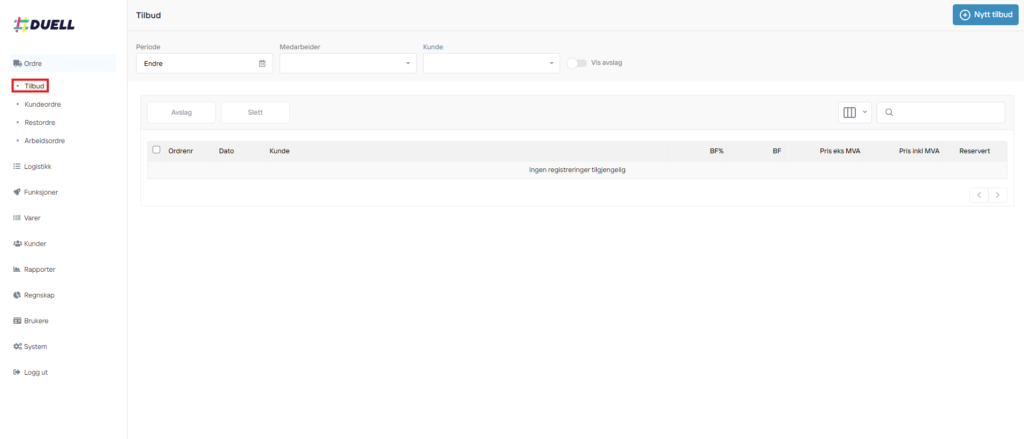
Deretter trykker du Nytt Tilbud oppe i høyre hjørnet for å opprette et nytt tilbud. Du vil da komme videre til en side hvor du legger inn all informasjon relevant til tilbudet: Kunde, leveringsadresse, kontaktperson, detaljer om tilbudet med oppfølgingsdato og hva selve tilbudet er på.
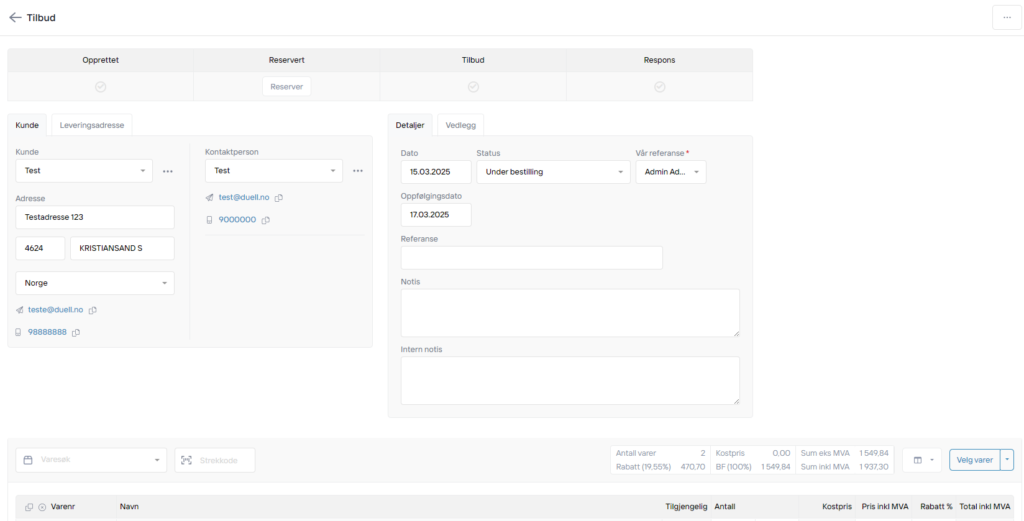
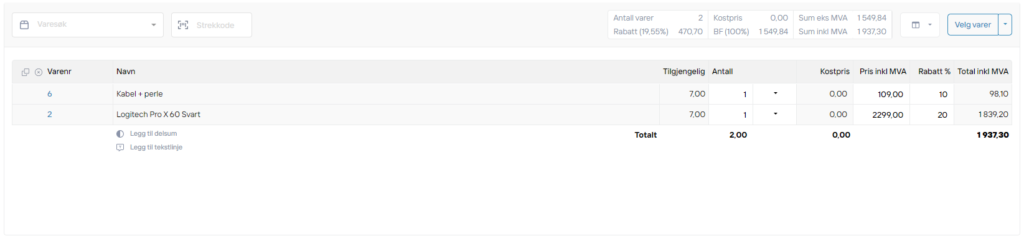
Når du har lagret tilbudet, kan du reservere varen du sender tilbud på. Et tilbud vil aldri trekke varen fra lager, bare reservere det.
Du får valg mellom å sende tilbud på norsk eller engelsk. Tilbudet vil ikke kunne aksepteres eller avslås automatisk gjennom en knapp, men må manuelt markeres med status.
Du har mulighet til å endre teksten som sendes i tilbudet og legge til vedlegg om relevant. Vi anbefaler derfor å legge til en liten tekst om at kunden må svare på tilbudet for at dere skal kunne oppdatere tilbudet.
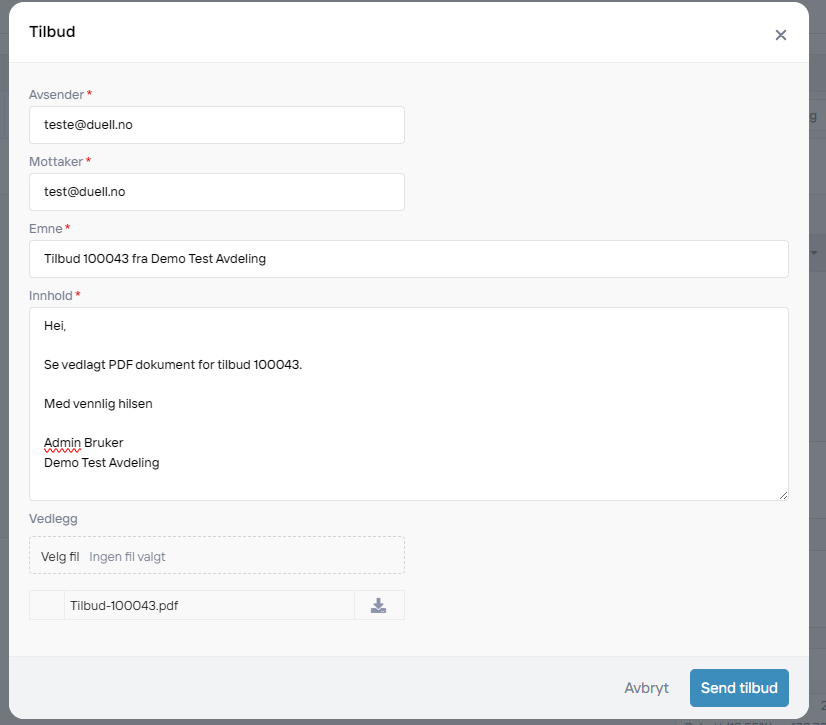
Om tilbudet blir markert som akseptert, vil det omgjøres til en kundeordre. Merk at ordrenummer på kundeordren kan være et eldre nummer da ordrenummer bestemmes av når tilbudet opprettes og ikke når det ble gjort om til en kundeordre. Dato for kundeordren vil alltid samsvare med når kundeordren opprettes.
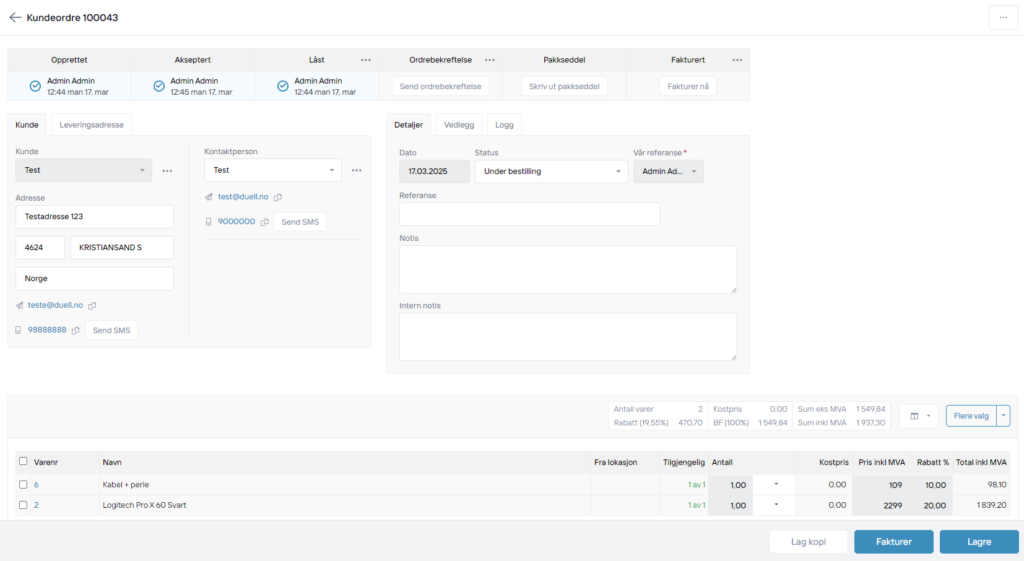
Om det blir avslag på tilbud, så har du alltid mulighet til å endre status til Akseptert eller Fjern avslag. Eventuell reservasjon av varer vil fjernes om tilbudet blir markert som avslått.

Avslåtte tilbud skjules som standard. Om du ønsker å vise avslåtte tilbud, trykker du Vis avslag ved filter. Du kan huke av for å velge tilbud og slette dem fra oversikten om ønskelig.
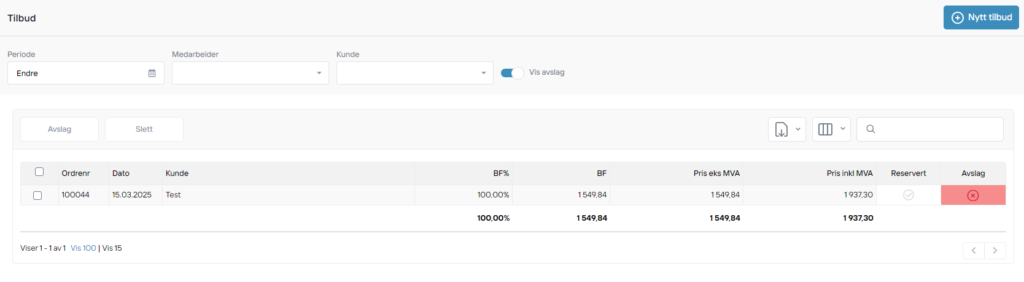
Hvordan endrer jeg teksten på tilbud?
Om du sender mange tilbud og merker at du må endre teksten til det samme hver gang det sendes, kan du heller endre den faste teksten som brukes som mal.
Dette gjør du ved å gå inn på System > Oppsett > Epost. Her vil du kunne opprette mal for tilbud, både på norsk og på engelsk.
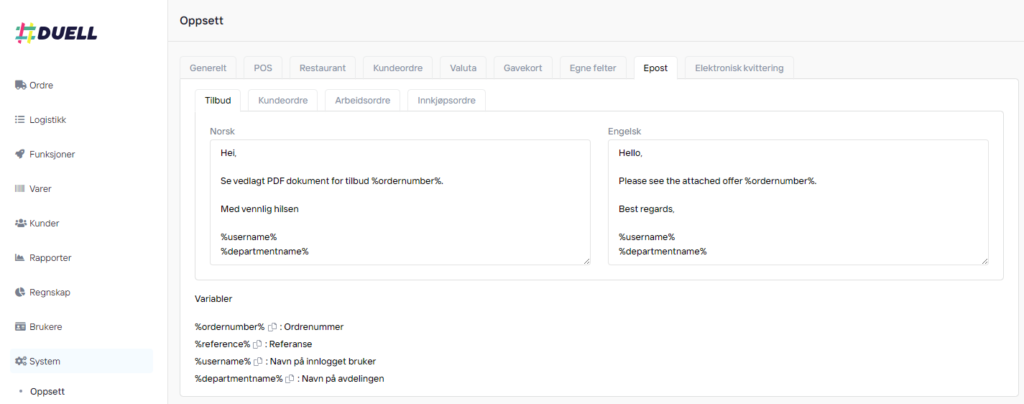
Du kan også legge inn fast tekst lenger nede på samme side. Denne teksten vil knyttes til selve tilbudet.
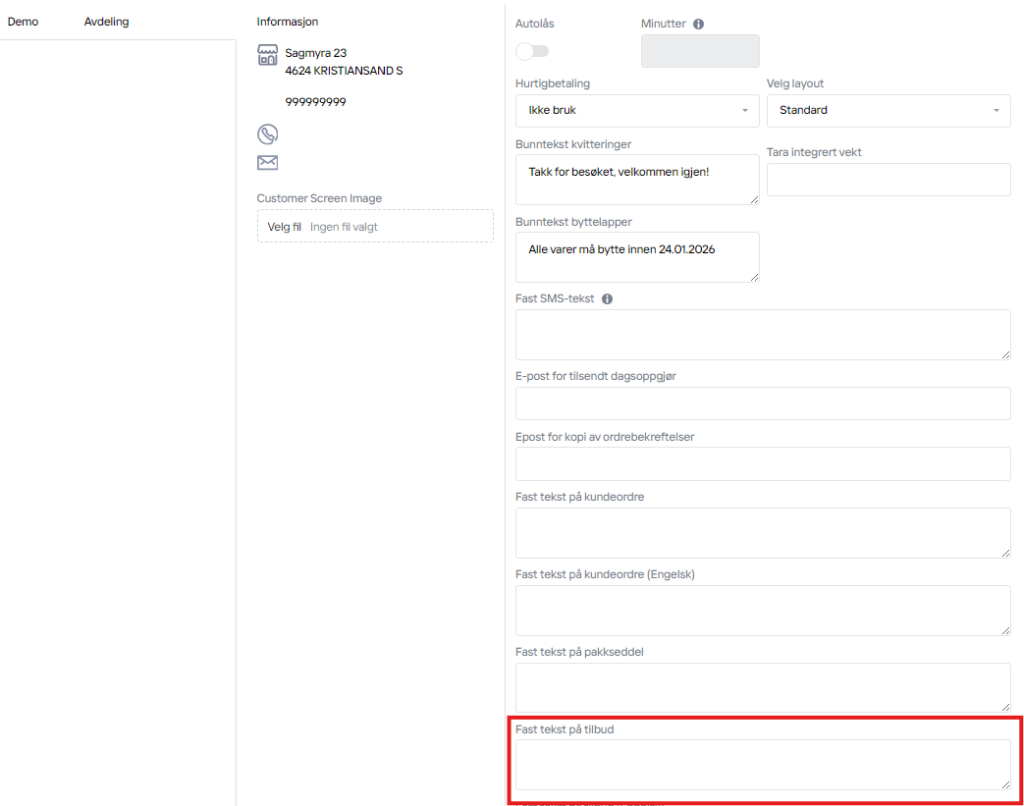
Fast tekst på tilbud vil dukke opp på PDF-vedlegget med selve tilbudet. Se feltet «Dette er en fast tekst på tilbudet» under for plassering av teksten.
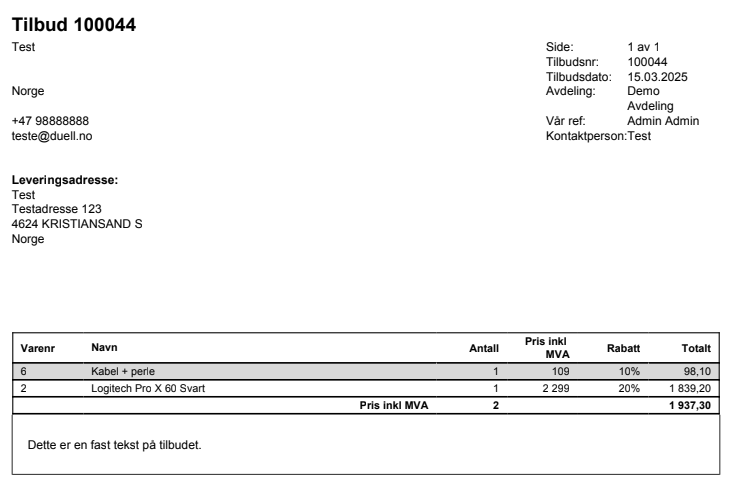
Hvordan oppretter jeg et tilbud uten MVA?
Om du trykker på de tre prikkene oppe i høyre hjørnet når du er inne på et nytt tilbud, vil du kunne få valget «Unntatt merverdiavgift»
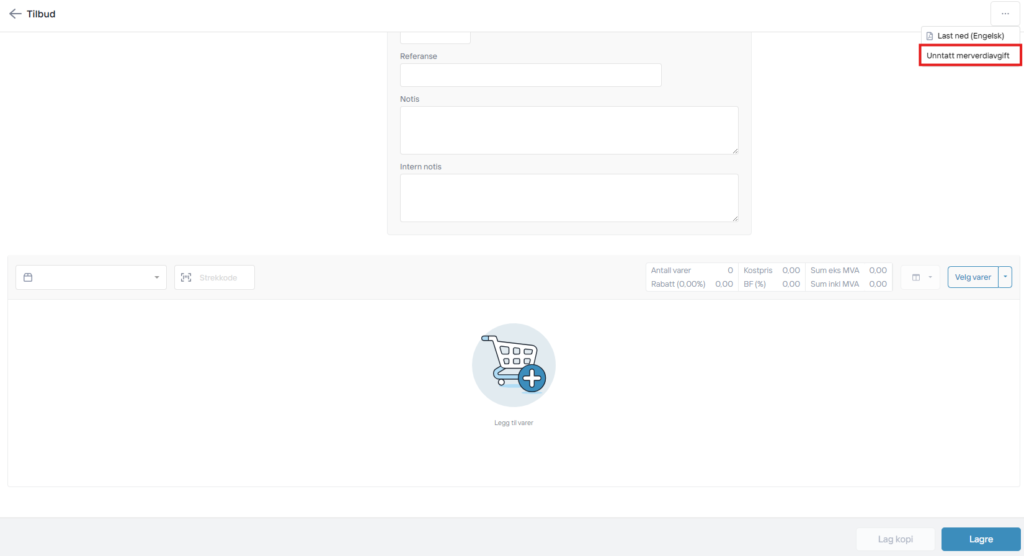
Ved å trykke på denne, vil du få opp et nytt vindu hvor du kan velge grunn for MVA-unntaket.
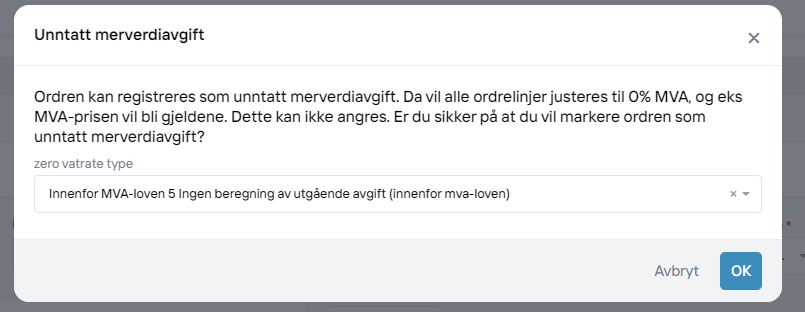
Tilbudet som opprettes markeres med Unntatt merverdiavgift.